Предельные розничные и оптовые цены на лекарства для всех регионов. Реестр цен на жизненно важные лекарства и лекарственные средства
- Описание раздела.
- Регионы, для которых производится расчет предельных наценок.
-
Работа с разделом. Основные возможности.
-
Поиск в реестре цен.
-
Печать и предварительный просмотр.
- Экспорт (сохранение) реестра цен в файл.
Описание раздела. Оптовые и розничные цены на жизненно важные и необходимые лекарственные средства
В разделе "реестр цен" представлен перечень жизненно важных и необходимых лекарственных средств. Для каждого препарата указана цена производителя, предельный процент наценки для оптовых и розничных торговых организаций, предельную отпускную цену с НДС и без НДС.
В программе "Контроль-фальсификат" предусмотрен выбор региона из списка и автоматический расчет предельных отпускных цен для выбранного региона.
Предусмотрена как печать всего реестра, так и только отмеченных (или, например, найденных записей), сортировка списка, поиск по торговому наименованию, МНН, форме выпуска, производителю, отбор сведений, изменившихся или добавленных в реестр за указанный период.
Регионы, для которых производится расчет предельных наценок
Расчет предельных цен в программе "Контроль-фальсификат" поддерживается для всех регионов РФ. С учетом выбранного региона выводятся предельно допустимый процент наценки и рассчитываются предельные отпускные цены для оптовых и розничных организаций. Расчет предельных цен производится в соответствии с постановлениями правительства РФ: №1683 от 16.12.2019, №865 от 29.10.2010.
Реестр цен. Работа с разделом. Основные возможности
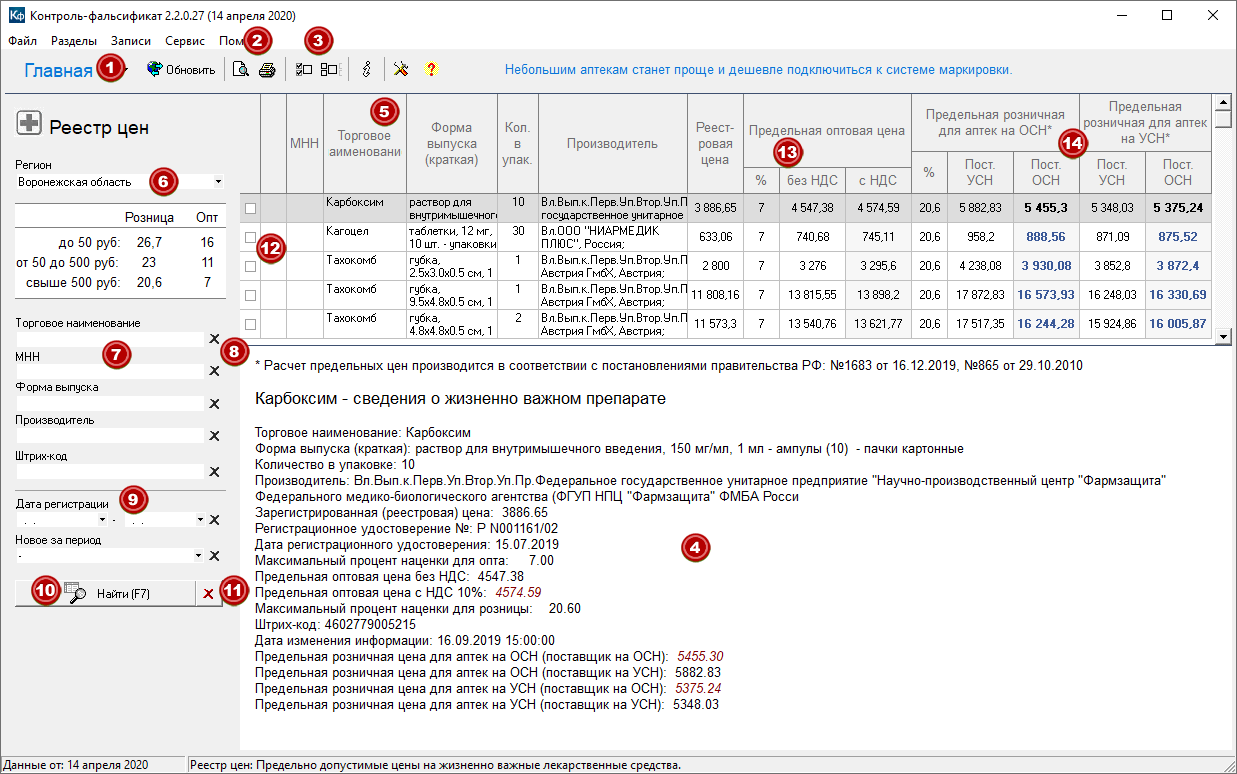
Для начала работы с реестром цен на жизненно важные препараты в списке разделов на главной странице программы выберите "Реестр цен".
- Кнопка "главная". Предназначена для перехода на главную страницу из любого раздела программы.
- Печать и предварительный просмотр. Выводятся на печать отмеченные записи или, если не отмечено ни одной записи - текущие. При печати сохраняется сортировка списка.
- Отметить все записи. Снять отметки у всех записей.
- Дополнительная информация о записи. Дата изменения записи и т.д.
- Сортировка списка. Для сортировки по убыванию (от Я до А) щелкните правой кнопкой мыши по заголовку колонки, для сортировки по возрастанию (от А до Я) повторно щелкните по тому же заголовку колонки. Для сортировки по нескольким колонкам одновременно щелкните по нужным заголовкам колонок удерживая на клавиатуре клавишу Ctrl. В данном примере список отсортирован по возрастанию (от А до Я) по колонке МНН.
- Выбор региона. Ниже выводится информация о наценках, действующих в регионе.
- Поля поиска. Для поиска препаратов укажите фрагмент торгового наименования, МНН, формы выпуска или производителя.
- Кнопка для очистки значения поля поиска. Для быстрой очистки поля, щелкните левой кнопкой мыши по кнопке "X", расположенной напротив поля поиска.
- Дата регистрации препарата в реестре. Поле используется, для того чтобы отобрать препараты, добавленные в реестр за указанный интервал дат.
- Кнопка "найти". Включает поиск записей в соответствии с параметрами, указанными в полях поиска. Производит расчет цен в соответствии с выбранным регионом.
- Очистка всех параметров поиска.
- Если необходимо распечатать отдельные записи из реестра, установите отметки напротив записей, которые необходимо распечатать.
- Колонки с предельными значениями оптовых цен
- Колонки с предельными значениями розничных цен для аптек на УСН и ОСН, рассчитанные в соответствии с постановлением правительства РФ №1683 от 16.12.2019
Поиск в реестре цен
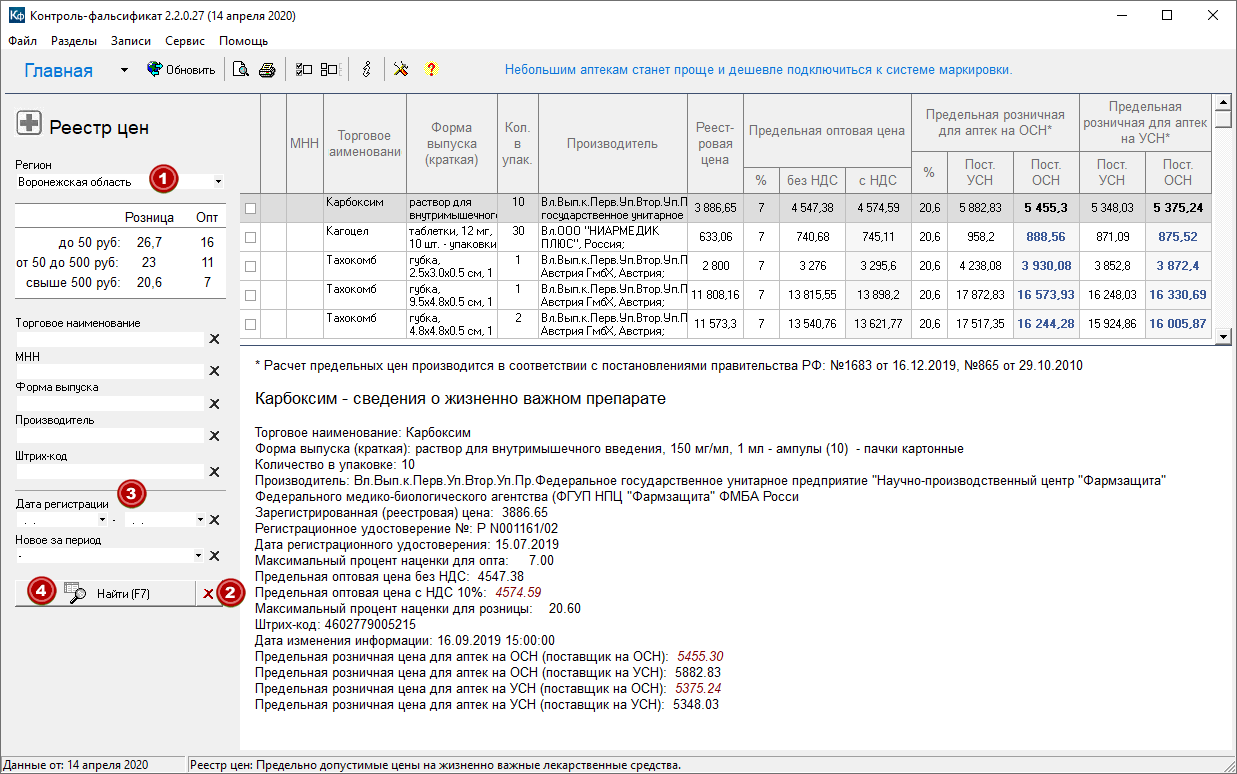
Пример: поиск препаратов, информация о которых добавлена в реестр за период (например, за последний месяц, неделю, несколько дней)".
- Выберите регион, для которого будут расчитаны предельные оптовые и розничные цены.
- Очистите параметры предыдущего поиска.
- В поле дата регистрация укажите дату, начиная с которой необходимо отобрать препараты.
- Нажмите кнопку "Найти".
Примечание: при поиске по дате регистрации достаточно указать начало или конец интервала, в котором будет проводиться поиск. Например, указав только начальную дату 01.01.2011 г., получим список всех препаратов внесенных в реестр с 1 января 2011 года.
Печать и предварительный просмотр сведений о препарате из реестра жизненно важных средств
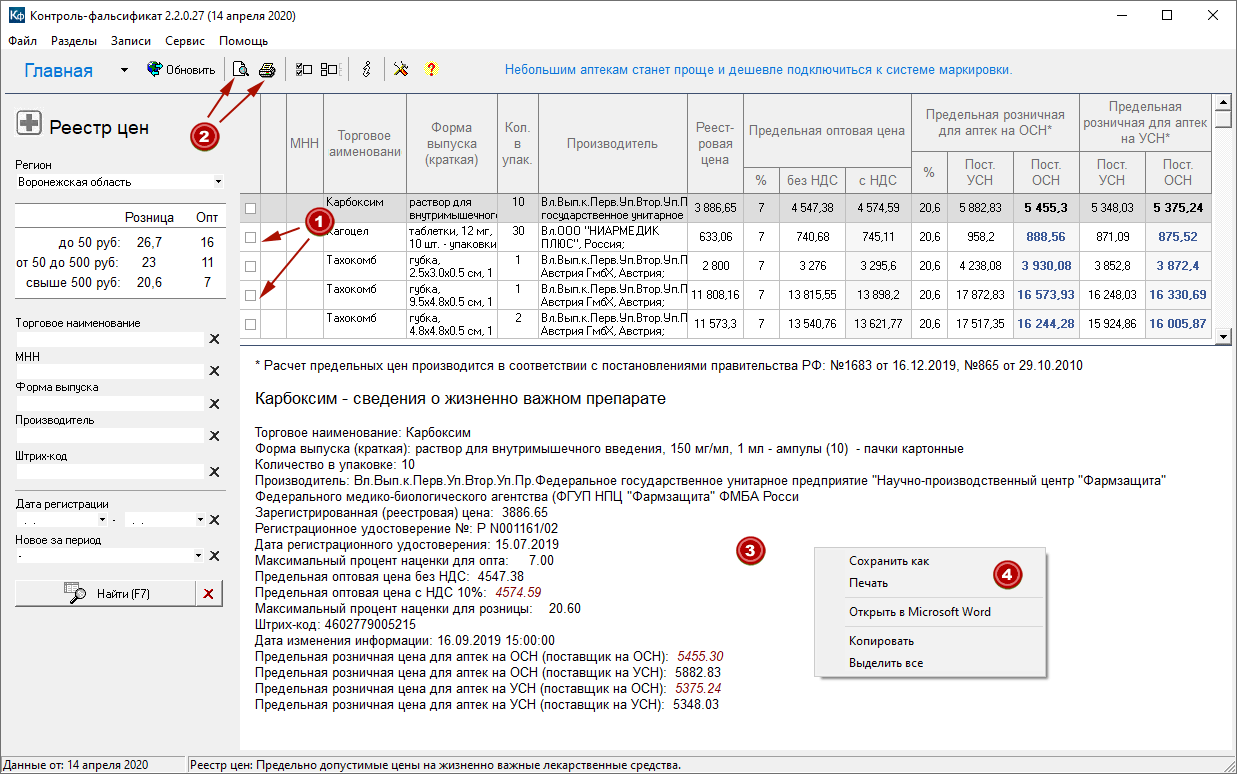
- Если необходимо распечатать отдельные записи из реестра, установите отметки напротив записей, которые необходимо распечатать.
- В главном меню выберите "Файл" затем "Предварительный просмотр" или нажмите на кнопку предварительного просмотра. Для вывода результата сразу на печать в главном меню выберите "Файл" затем "Печать" или нажмите на кнопку "Печать"
- Для печати и копирования подробных сведений о текущем препарате, щелкните правой кнопкой мыши по окну с дополнительными сведениями.
- В появившемся меню выберите нужное действие, например, Печать.
Экспорт (сохранение) реестра цен в файл
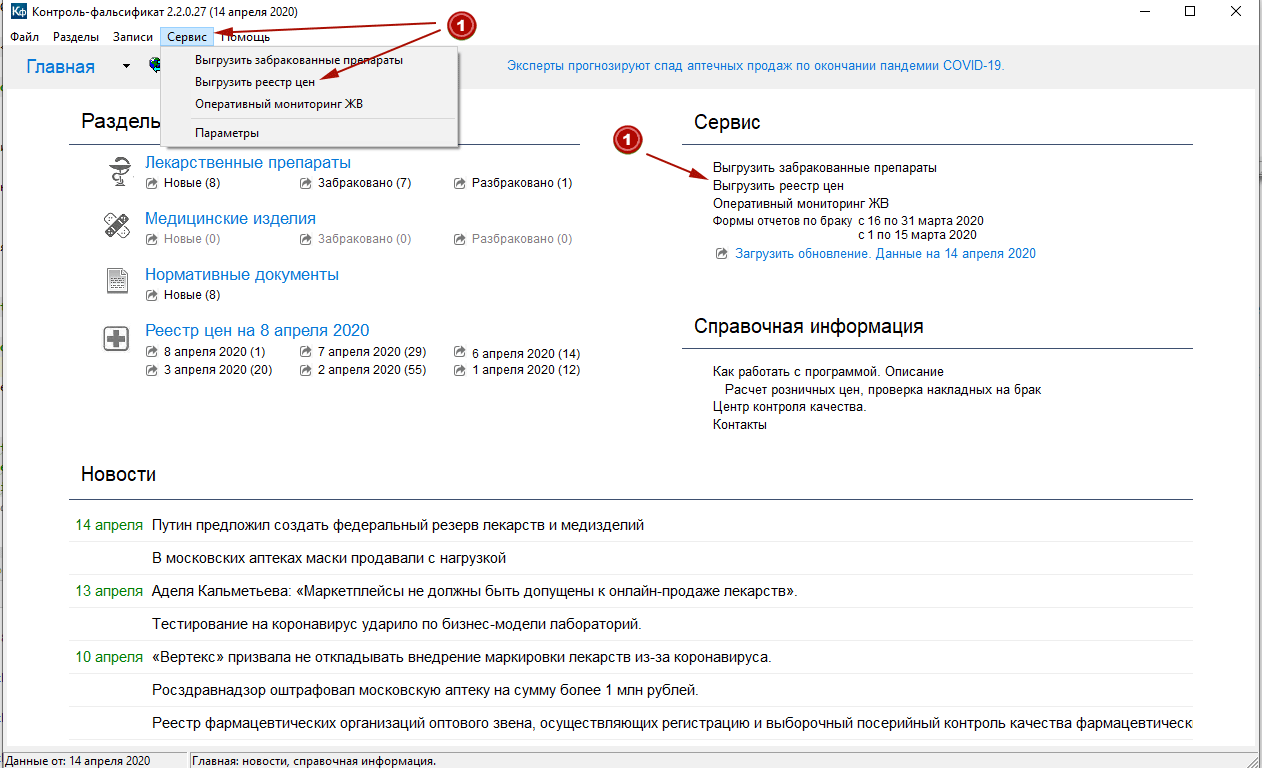
Для сохранения реестра в файл:
- Щелкните мышкой по меню Сервис - Выгрузить реестр цен или на Главной странице выберите Выгрузить реестр цен.
Подробнее об экспорте данных можно прочитать на странице "Экспорт (сохранение) реестра цен на жизненно важные препараты в файл".
14.04.2020 www.medbrak.ru
Отключение режима защищенного просмотра в Excel после сохранения реестра.
Как распечатать реестр цен на жизненно важные препараты?
Как автоматизировать расчет розничных цен на жизненно важные препараты?
Как отобрать новые препараты в реестре жизненно важных и необходимых лекарственных средств?